Исправить Apple AirPods продолжает отключаться от проблемы с iPhone / Mac
Люди, использующие Apple AirPods жаловались, что их наушники продолжают отключаться от iPhone. Проблема возникает во время телефонных звонков и при прослушивании музыки в Apple Music, Spotify или другом сервисе потоковой передачи музыки. Для некоторых пользователей прерывистое соединение Bluetooth происходит каждые 30 минут, в то время как для других это происходит всего за 30 секунд.
Существует множество различных факторов, которые определяют, почему AirPods могут продолжать отключаться от iPhone или других устройств Bluetooth, с которыми вы их соединяете. Наиболее заметными из них являются проблемы совместимости с вашей текущей версией iOS, проблемы с оборудованием (может быть, ваши Airpods или iPhone) и, возможно, некоторые проблемы с вашим соединением Bluetooth.
К сожалению, невозможно точно определить, почему ваши Airpods постоянно отключаются от телефона, планшета или компьютера. Таким образом, это руководство содержит некоторые общие методы устранения неполадок, которые вы можете попробовать, которые, как мы надеемся, могут решить проблему. Вы можете проверить каждый метод или комбинировать один с другим, чтобы найти свое решение.
Исправить AirPods продолжают отключаться или отключаться от iPhone при потоковой передаче песен или во время звонков
Проверьте состояние / уровень заряда батареи AirPods
Батарея на ваших Airpods может быть разряжена или почти разряжена. Первое, что вам нужно проверить, это убедиться, что у вашего устройства достаточно заряда аккумулятора, чтобы вы могли исключить его из числа возможных виновников. Предоставлено: Даниэль Корпай / Unsplash.
Предоставлено: Даниэль Корпай / Unsplash.
Программы для Windows, мобильные приложения, игры - ВСЁ БЕСПЛАТНО, в нашем закрытом телеграмм канале - Подписывайтесь:)
Как проверить уровень заряда батареи AirPods через iPhone
Поместите AirPods в чехол для зарядки и, пока крышка крышки все еще открыта, поместите ее рядом с iPhone. Затем подождите несколько секунд, iOS покажет уровень заряда батареи на экране вашего телефона.
Как проверить состояние батареи Apple AirPods через компьютер Mac
Для этого нужно вынуть Airpods из зарядного футляра и подключить к вашему Mac.
- Нажмите значок Bluetooth в строке меню вашего компьютера Mac в правом верхнем углу экрана.
- Теперь найдите Airpods в списке устройств Bluetooth и наведите указатель мыши на устройство.
- Вы увидите текущий процент заряда батареи ваших наушников из этой настройки.
Отключить или отключить настройку автоматического обнаружения уха
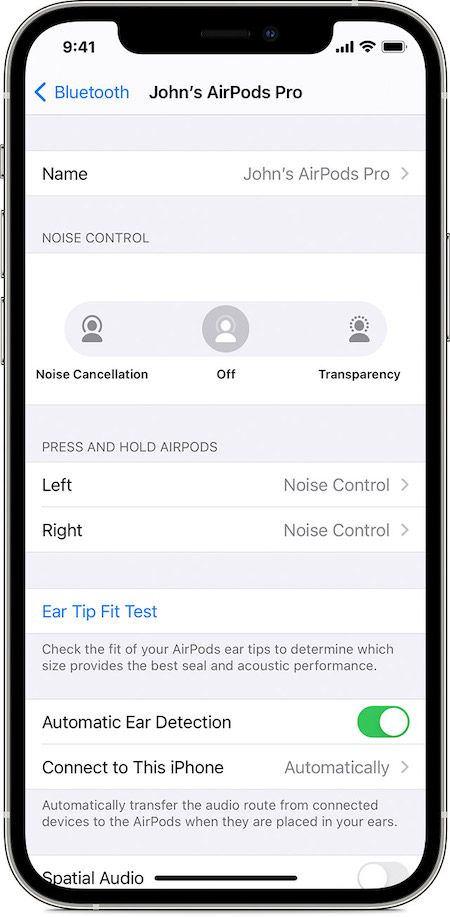 Кредит: Apple
Кредит: Apple
Apple AirPods оснащены функцией автоматического обнаружения ушей, которая автоматически определяет, когда наушники находятся в ушах. Как только он будет обнаружен, он перенаправит звук на ваши AirPods без каких-либо действий. Однако эта функция иногда может привести к отключению ваших AirPods. Вот как это отключить.
- На устройстве iOS откройте «Настройки» и перейдите в Bluetooth.
- Затем нажмите значок информации (i) рядом с вашими AirPods.
- Включите опцию автоматического определения уха, чтобы отключить ее.
Положите обратно и извлеките AirPods в чехол для зарядки
Этот простой процесс часто помогает большинству пользователей. Когда ваши AirPods отключаются, есть вероятность, что они не подключатся автоматически. После помещения в чехол AirPods начинают заряжаться и эффективно отключаются от любого сопряженного устройства. Через несколько секунд вы можете вынуть их и заменить ушами. Теперь они автоматически подключатся к вашему iPhone.
ПРОВЕРИТЬ: Эксклюзивные предложения на новейшие Apple AirPods в Walmart!
Отключить функцию автоматического переключения
С выпуском iOS 14 Apple разработала AirPods для автоматического переключения между устройствами, когда вы начинаете воспроизводить звук или принимаете телефонный звонок. Попробуйте отключить эту функцию, если у вас есть другие устройства Apple, например iPad или Mac.
Отключить функцию автоматического переключения на iOS или iPadOS
На вашем iPhone откройте «Настройки»> «Bluetooth», а затем нажмите значок «Информация» рядом с AirPods.
Нажмите «Подключиться к этому iPhone» и выберите «При последнем подключении к этому iPhone».
Этот процесс необходимо повторить для каждого вашего устройства iOS или iPadOS, которое использует тот же Apple ID, что и ваш iPhone.
Отключить функцию автоматического переключения в macOS
- Откройте экран «Системные настройки» на вашем компьютере Mac.
- Перейдите в Bluetooth, а затем выберите Параметры рядом с вашими AirPods.
- Нажмите «Подключиться к этому Mac», чтобы узнать, когда последний раз подключался к этому Mac.
СМОТРИ ТАКЖЕ: Как получить студенческую скидку Apple на MacBook, iPad или iMac
Вот и все! Если ничего не работает, к сожалению, вам придется выполнить сброс настроек устройства Apple AirPods к заводским настройкам. Возможно, вы знаете множество других простых, но эффективных решений. Пожалуйста, оставьте их в разделе комментариев ниже.
Программы для Windows, мобильные приложения, игры - ВСЁ БЕСПЛАТНО, в нашем закрытом телеграмм канале - Подписывайтесь:)


